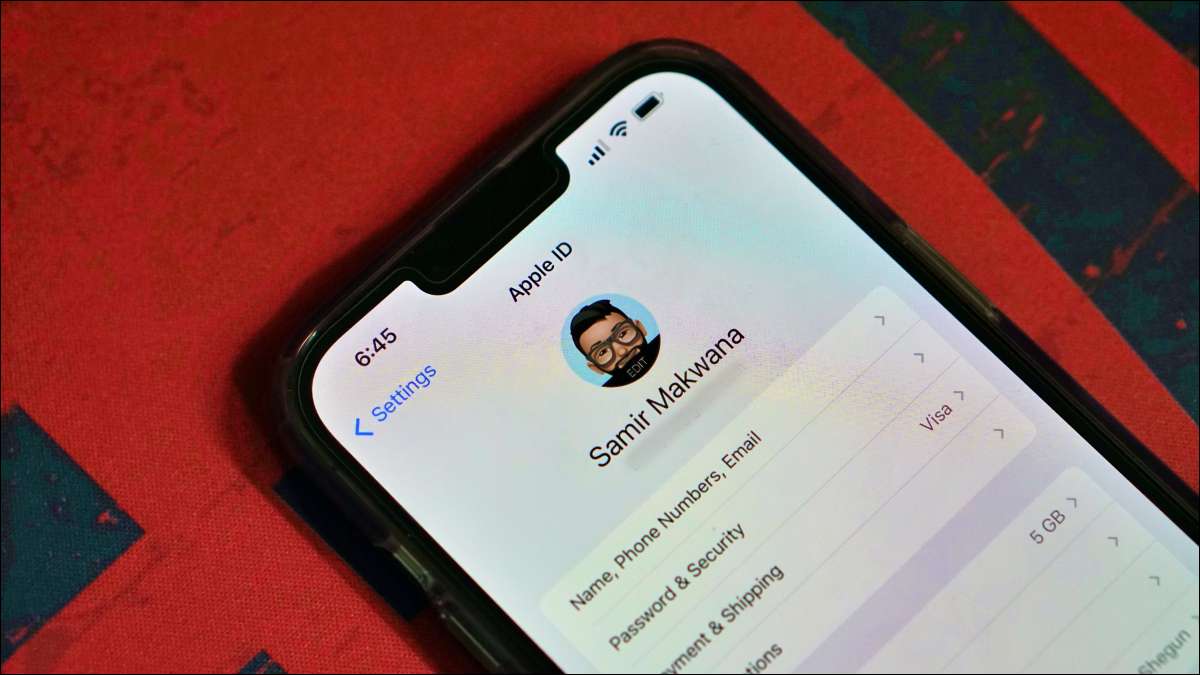
Pomocí memoji jako vaše Apple ID Profilový obrázek je zábavný a dává vám možnost zabránit tomu, aby se vaše skutečná tvář objevila všude. Tato změna pro synchronizaci obrázků profilu přes zařízení, kde používáte ID Apple.
Jak nastavit Memoji jako váš Apple ID obrázek na iPhone nebo iPad
Než začnete, budete potřebovat Vytvořte memoji a Animoji na iPhone nebo iPad Pokud ještě ne. Teprve pak můžete pokračovat, abyste jej používali jako obrázek profilu vašeho Apple ID.
Po vytvoření memoji otevřete aplikaci "Nastavení" na vašem iPhone nebo iPadu a hlavu do sekce "Zprávy".
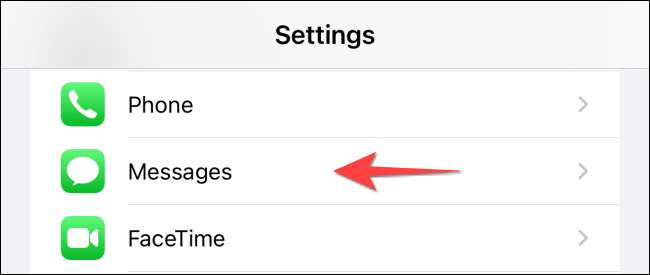
Vyberte "Název sdílení a fotografie.
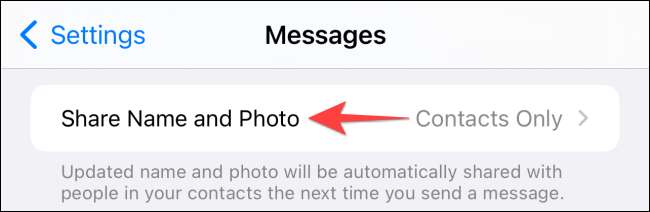
Zobrazí se váš profil Apple ID s existující fotografií (pokud jste dříve sdíleli dříve). Pokud je to vypnutý, zapněte přepínač pro "Jméno a sdílení fotografií".

Ve skupinovém rámečku "Sdílet automaticky" "Zvolte" Pouze kontakty ", pokud chcete sdílet novou fotografii s kontakty automaticky.

Klepněte na položku Přidat fotku. "
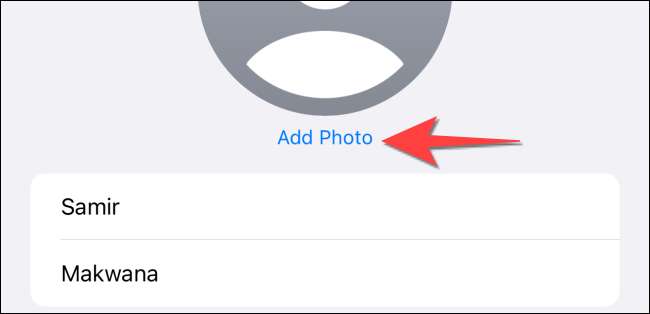
V části "Memoji" vyberte možnost Memoji nebo klepněte na "Zobrazit více" pro zobrazení více možností.
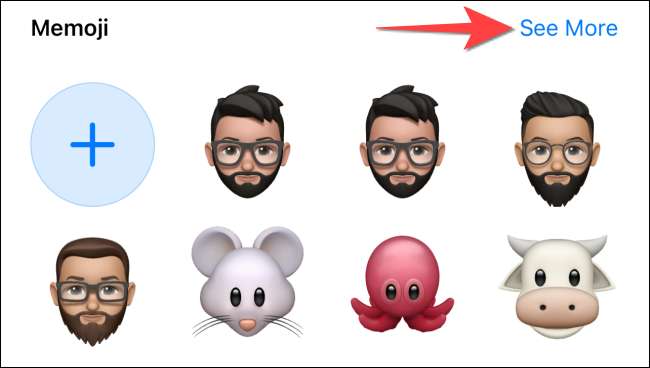
Poté, co si vyberete memoji, můžete nastavit jeho emoce, aby se zobrazovalo také v ID Apple. Takže si můžete vybrat jeden ze stávajících možností nebo vytvořit nový. Vyberte "Další" poté, co si vyberete.
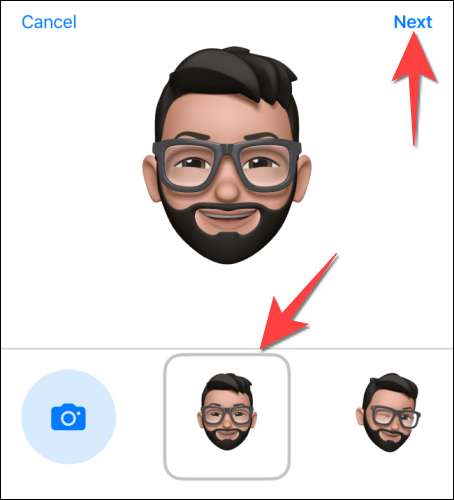
Pomocí Pinch pro přiblížení obrazovky nastavte velikost memoji, aby odpovídala kruhu.
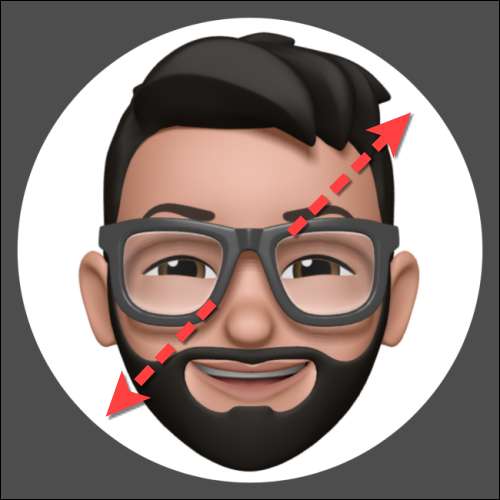
Hit "Vyberte" v pravém dolním rohu.
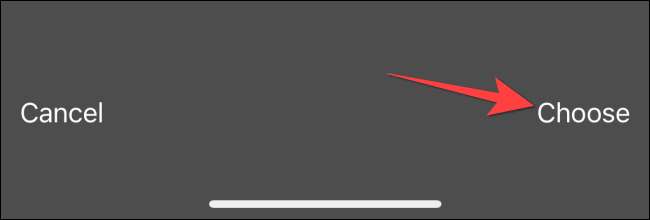
Dále vyberte barvu pozadí kolem své memoji a klepněte na "Hotovo".

Klepnutím na tlačítko "Hotovo" znovu dokončí všechny změny.
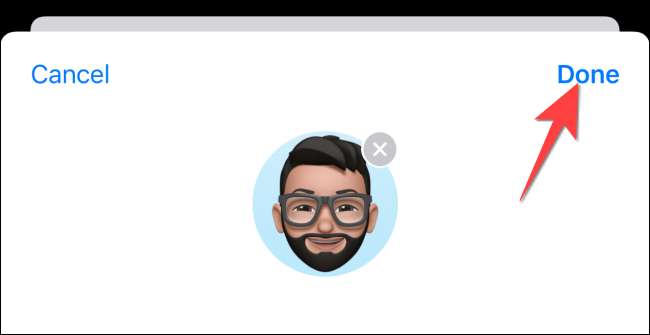
Když vidíte "Použít tuto fotografii všude" výzvu, vyberte možnost Použít. "
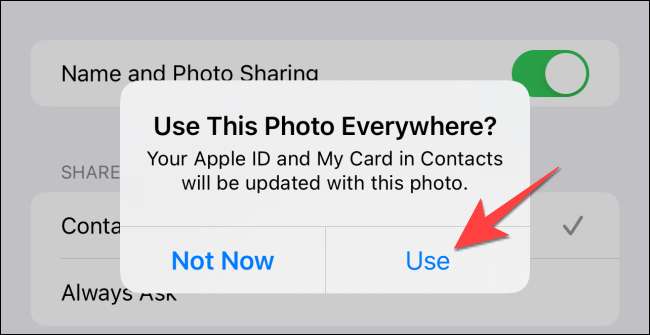
To nastaví memoji jako ID Apple a zobrazí to všude od aplikace zpráv do App Store. Můžete otevřít aplikaci "Settings" a zvolená memoji se zobrazí jako obrázek profilu Apple ID pod vyhledávacím panelem.
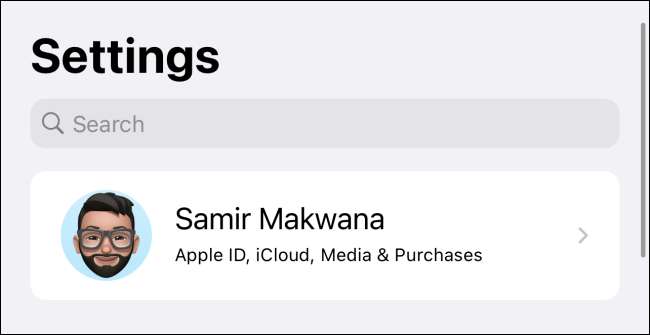
Nezapomeňte, že můžete také Nastavte si memoji, abyste si zakryli tvář na schůzkách FaceTime .
Jak nastavit Memoji jako obrázek Apple ID na Mac
Můžete použít memoji jako fotografie Apple ID fotografie na přihlašovací obrazovce v počítači Mac. Pro to funguje, ale vaše Mac potřebuje Spusťte aktualizaci MacOS Monterey 12 nebo později.
Chcete-li začít, stiskněte tlačítko COMMAND + Prostor pro spuštění reflektoru a typu "Předvolby systému" Otevřete "systém a preference" Na vašem Macu.

Klikněte na fotografii profilu v levém horním rohu okna "Systém a předvolby".

Vyberte sekci "Memojis". Uvidíte memojis, které jste provedli spolu s dalšími možnostmi.
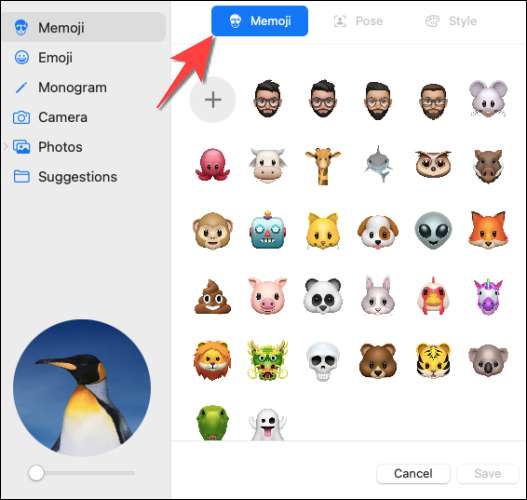
Z kartě MEMOJI vyberte memoji. Nebo můžete kliknout na znaménko plus a vytvořit novou memoji od nuly.
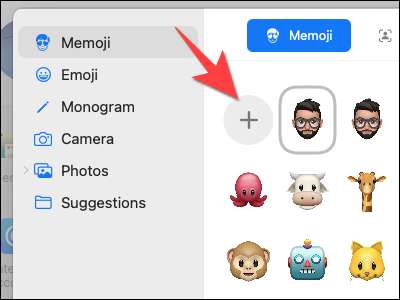
Dále klikněte na kartu "Pose" pro nastavení jeho pozice a zobrazte náhled v levém dolním rohu.
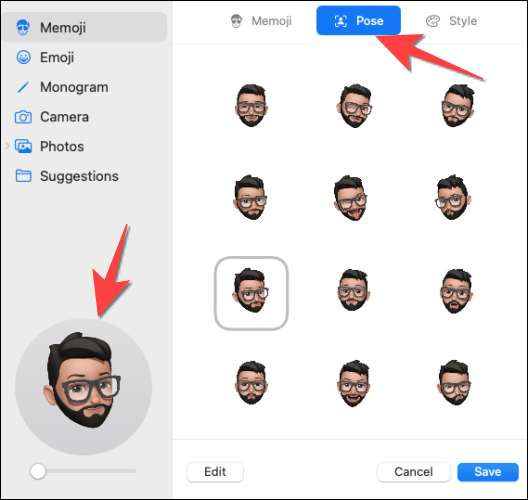
Klikněte na kartu "Styl" přidat pozadí na memoji.

Stiskněte tlačítko "Uložit" pro použití všech změn.
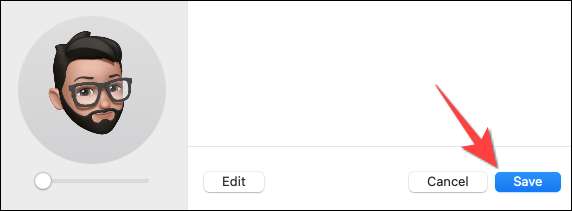
Memoji se zobrazí na obrazovce zámku a přihlašovací obrazovce. To také působí jako Animoji na obrazovce Macove Lock a přihlašovací obrazovce. Pokud máte Apple Watch, můžete chtít Použijte své memoji na hodinky také.
A je to! Kromě nastavení nové memoji můžete zabezpečit ID Apple Nastavení dvoufaktorového ověřování pro to.
PŘÍBUZNÝ: Jak nastavit dvoufaktorové ověřování pro ID Apple







